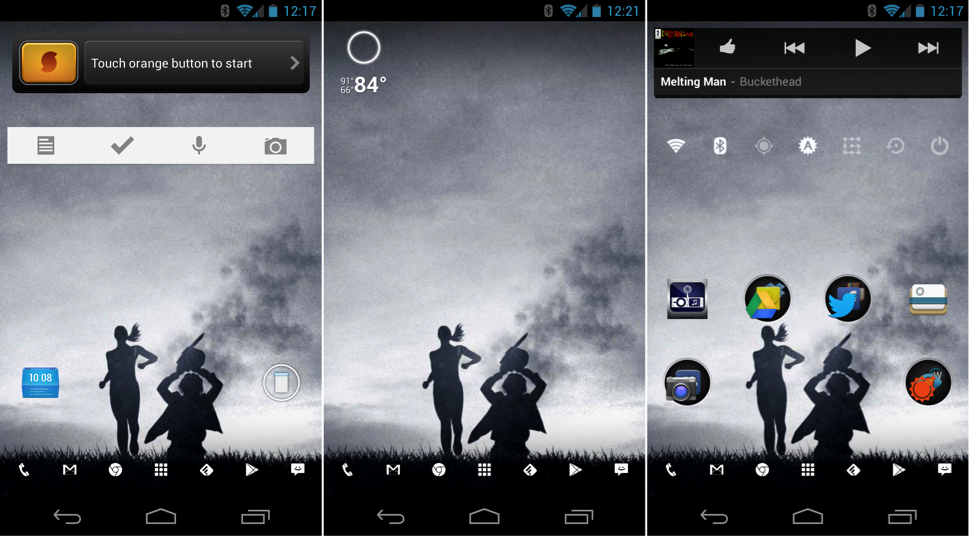[Tutorial] Što kad prvi put upalite Android mobitel

Došao je taj trenutak. Kupili ste novi sjajni mobitel i u rukama držite još uvijek zatvorenu kutiju. Osjećate isčekivanje kao pri otvaranju rođendanskih poklona. Da, postoji užitak u odljepljivanju folija s novog uređaja, pregledavanja sadržaja kutije i prvom paljenju uređaja. No, prije nego otvorite kutiju, bacite pogled na naš kratki vodič koji će vam pomoći u snalaženju tehnološkim vodama – što sve treba napraviti kada prvi put upalite Android uređaj i koje aplikacije instalirati kako bi dobili najviše od vašeg novog ljubimca.
1. Aktivacija SIM kartice
Ako ste se odlučili za korištenje novog broja, SIM karticu je potrebno aktivirati kako bi postala upotrebljiva. Najčešće treba napraviti jedan poziv prema nekoj drugoj osobi po vašoj želji, a ponekad je potrebno nazvati korisničku službu kako bi se poziv registrirao. Način aktivacije se može razlikovati ovisno o operateru, a sve potrebne informacije naći ćete na pakiranju u kojem ste karticu dobili. Imali je ili ne, uređaj možete koristiti i bez SIM kartice, a ako ste se odlučili za Wi-Fi verziju uređaja, ona vam neće ni trebati. Ako ste kupili mobitel bez SIM kartice, naša preporuka je da posjetite obližnji kiosk i kupite Simpa karticu za svega 25 kuna, njihova prejaka opcija definitivno je vrijedna novca.
2. Prvo paljenje
Prvi prvom korištenju najvjerojatnije ćete morati uređaj priključiti na punjenje dok se baterija potpuno ne napuni, usput bi bilo pametno kalibrirati ju, a za detalje kako to odraditi posjetite ovaj članak. Kada ga upalite, imajte strpljenja dok se instaliraju sistemske datoteke. Nakon toga, uređaj će vas provesti kroz prve osnovne postavke, kao što je namještanje datuma i vremena, odabir jezika koji želite koristiti i Google korisničkog računa kako bi mogli pristupiti Google Play trgovini.
3. Prilagodba početnog zaslona
Nakon što je led probijen i uređaj uključen, nalazite se na početnom zaslonu koji nudi standardne ikone kao što su poruke, pozivi i internetski pretraživač. Njih, kao i količinu prozora, možete prilagoditi prema vašoj potrebi. Na zaslonu ćete pronaći ikonu koja će vas odvesti na popis svih aplikacije koje se trenutačno nalaze na uređaju. Onu koju želite vidjeti na početnom zaslonu dotaknite i držite sekundu ili dvije dok se na ekranu ne pojavi početni zaslon gdje ćete moći spustiti ikonu na bilo kojem mjestu. Za promjenu pozadine dotaknite bilo gdje na tom istom početnom zaslonu i držite pritisak dok se na njemu ne pojave nove opcije pomoću kojih ćete također moći dodati ili oduzeti količinu početnih prozora.
4. Brisanje Bloatwarea
Većina android uređaja dolazi s hrpom predinstaliranih aplikacija koje često ni ne koristimo, a pridonose pretrpanom i nepreglednom popisu koji otežava korištenje. Njih se možete riješiti lako. Uđite u izbornik Postavke (Settings), zatim u Aplikacije (Apps) i na kraju pronađite karticu koja prikazuje sve aplikacije (All). Sada možete maknuti sve što ne koristite. Ipak, većinu toga nećete zapravo moći izbrisati, već samo maknuti od pogleda ili zatvoriti, kako nebi trošilo dodatnu radnu memoriju i bateriju.
5. Spajanje s vašim Google računom i instalacija osnovnih aplikacija
Ako to već prije niste napravili, preporučamo da sinkronizirate svoj Google korisnički račun s pametnim telefonom kako bi dobili pristup skidanju aplikacija, kao i pregledavali svoje emailove. Ako račun nemate, lako ga možete napraviti. Kliknite na Postavke (Settings), a zatim na Google. Sada možete sve postaviti, korak po korak. Napominjemo da za sinkronizaciju i postavljanje računa morate biti priključeni na podatkovnu vezu. Postoje i mnoge druge Googlove prednosti, kao što su popularne razne aplikacije i servisi koji vam mogu olakšati svakodnevni život. Jedna od značajnijih opcija je backup fotografija, gdje će one biti spremljene i sačuvane u slučaju da se uređaj zagubi ili bude ukraden. Pomoću Google korisničkog računa prijavljujete se u Google Play trgovinu gdje instalirate aplikacije i alate kojima maksimalno možete iskorisititi potencijal Android uređaja. Njih se tamo nalazi veliki broj pa je teško znati koje su najbolje. Trgovina je podijeljena na kategorije, a aplikacije po brojevima. One najomiljenije nalaze se odmah na početku. Neke koje preporučamo su:
[pb-app-box pname=’com.facebook.katana’ name=’Facebook’ theme=’discover’ lang=’en’]
[pb-app-box pname=’com.google.android.gm’ name=’Gmail’ theme=’discover’ lang=’en’]
[pb-app-box pname=’com.google.android.youtube’ name=’YouTube’ theme=’discover’ lang=’en’]
[pb-app-box pname=’com.whatsapp’ name=’WhatsApp Messenger’ theme=’discover’ lang=’en’]
[pb-app-box pname=’com.accuweather.android’ name=’AccuWeather’ theme=’discover’ lang=’en’]
6. Zaštite vaš mobitel od krađe
Hrpa korisnika još uvijek ne zna da se u slučaju krađe ili gubitka mobitela može mnogo napraviti putem interneta – kao što je lociranje uređaja, brisanje podataka i mijenjanje lozinke. Sve to se odvija putem Upravitelja Android uređaja (Device Menager) kojeg posjeduje svaki Android verzije 2.2 ili noviji. Upravitelj ćete pronaći u Google postavkama (Google Settings). Nakon što ste omogućili ili izgasili ponuđene opcije upravitelja, uređaj je zaštićen. Ako ikada ostanete bez mobitela ulogirajte se na stranicu Upravitelja odakle možete saznati gdje se nalazi i odabrati što napraviti s uređajem. Za više podrobnijih podataka pročitajte naš članak o pronalasku izgubljenog ili ukradenog mobitela.
7. Instaliranje igara
Sada je vrijeme da vaš Android uređaj zablista u punom sjaju i pokaže što može. Igranje igara na mobitelima nikada nije bio veći užitak nego sada kada zvučnici uređaja postaju sve bolji, ekrani sve veći, a procesori sve brži. U Google Play trgovini možete pronaći hrpu njih, a za lakše snalaženje smo uvrstili pet legendarnih i najpopularnijih Android igara ikada. Za njihovo skidanje i instalaciju preporučamo korištenje Wi-Fi mreže, radije nego 3G-a, pošto se radi o većim količinama podataka koje vaš operater može dodatno i masno naplatiti.
[pb-app-box pname=’com.imangi.templerun’ name=’Temple Run’ theme=’discover’ lang=’en’]
[pb-app-box pname=’com.creativemobile.DragRacing’ name=’Drag Racing’ theme=’discover’ lang=’en’]
[pb-app-box pname=’com.zeptolab.ctr.ads’ name=’Cut the Rope FULL FREE’ theme=’discover’ lang=’en’]
[pb-app-box pname=’com.rovio.angrybirds’ name=’Angry Birds’ theme=’discover’ lang=’en’]
[pb-app-box pname=’com.halfbrick.fruitninjafree’ name=’Fruit Ninja Free’ theme=’discover’ lang=’en’]
8. Maknite dosadne obavijesti
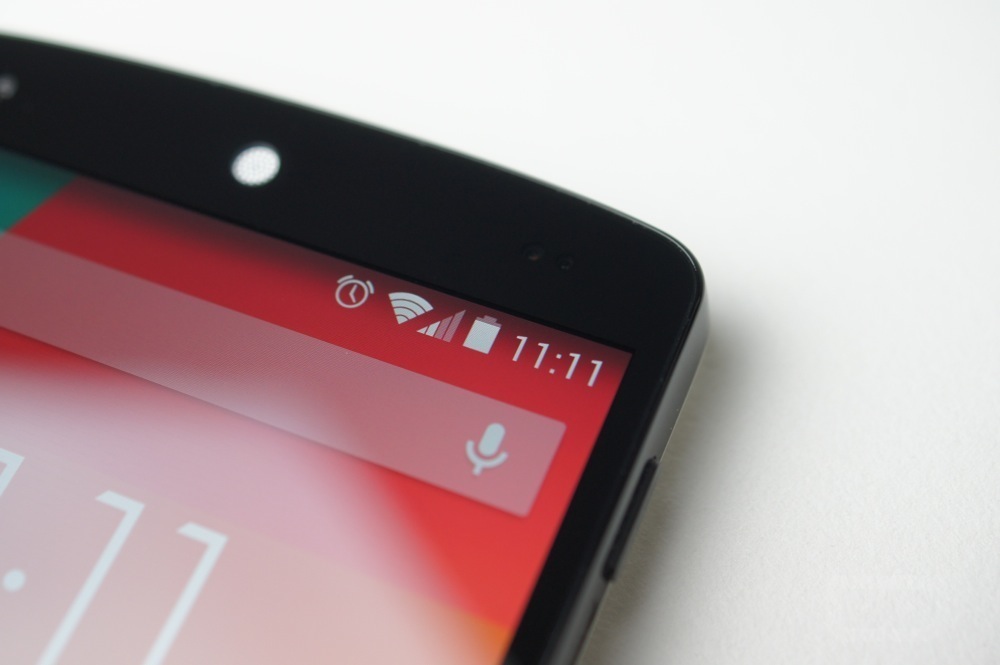 Sada kada ste instalirali i isprobali hrpu aplikacija možda ste se našli u situaciji gdje vam se čini kako neke od njih postaju više iritantne nego korisne. Ako je razlog u obavijestima koje neprestano dolaze, lako ih možete utišati i blokirati. Uđite u Postavke (Settings), zatim u Aplikacije (Apps), i u kartici Skinuto (Downloaded) pronađite bilo koju aplikaciju od koje ne želite primati obavijesti i izgasite opciju “Pokaži obavijesti”.
Sada kada ste instalirali i isprobali hrpu aplikacija možda ste se našli u situaciji gdje vam se čini kako neke od njih postaju više iritantne nego korisne. Ako je razlog u obavijestima koje neprestano dolaze, lako ih možete utišati i blokirati. Uđite u Postavke (Settings), zatim u Aplikacije (Apps), i u kartici Skinuto (Downloaded) pronađite bilo koju aplikaciju od koje ne želite primati obavijesti i izgasite opciju “Pokaži obavijesti”.
Eto, pokrili smo sve osnove koje morate znati pri prvom korištenju svog Android pametnog telefona ili tableta, a sve ostale detalje najvjerojatnije možete pronaći u priručniku za korištenje. No, tko ima vremena za proučavanje kada samo jedva čekate upaliti taj mobitel, zar ne? Želimo vam ugodno i zabavno korištenje!